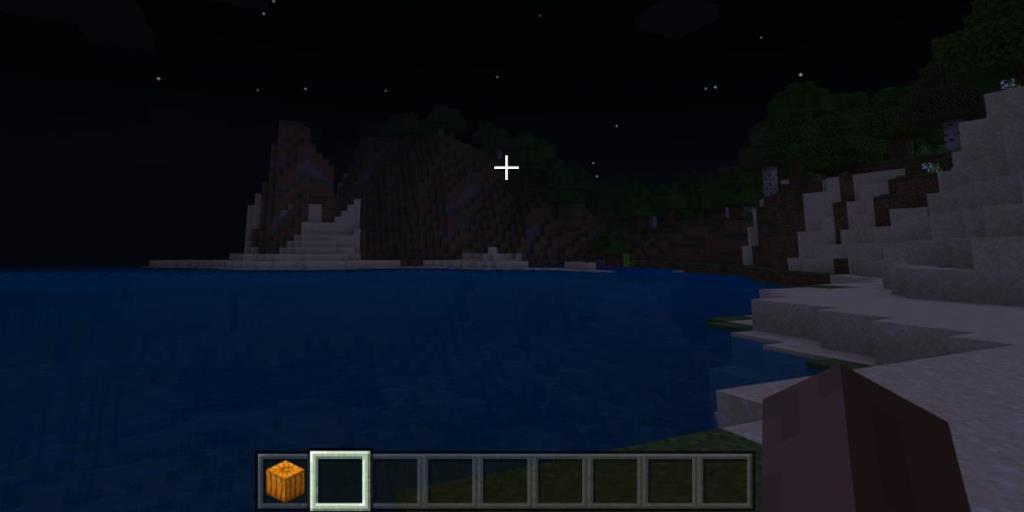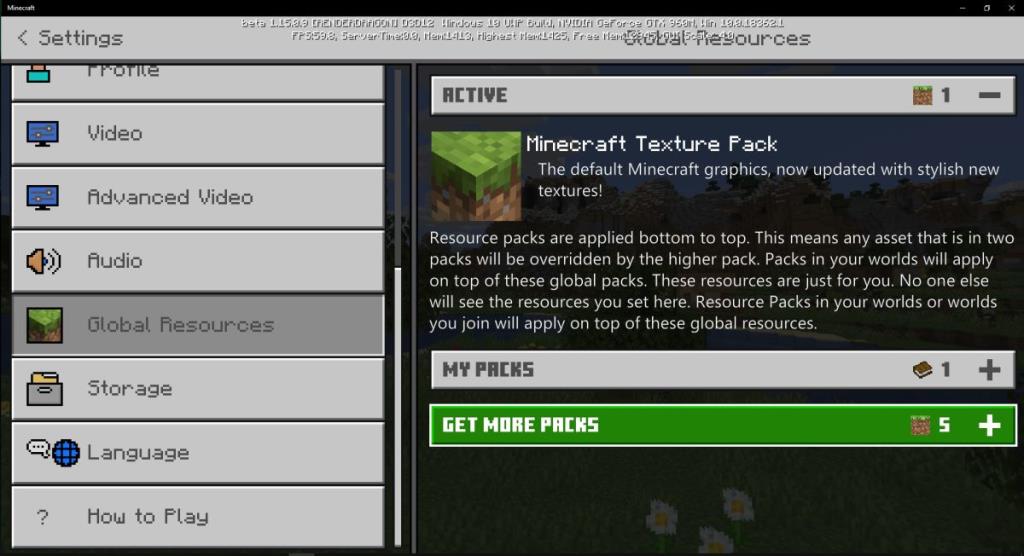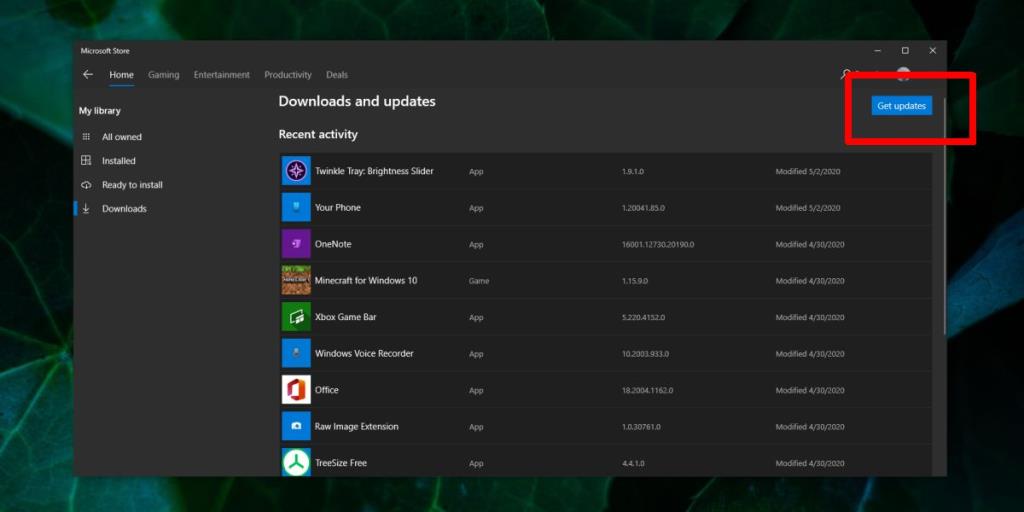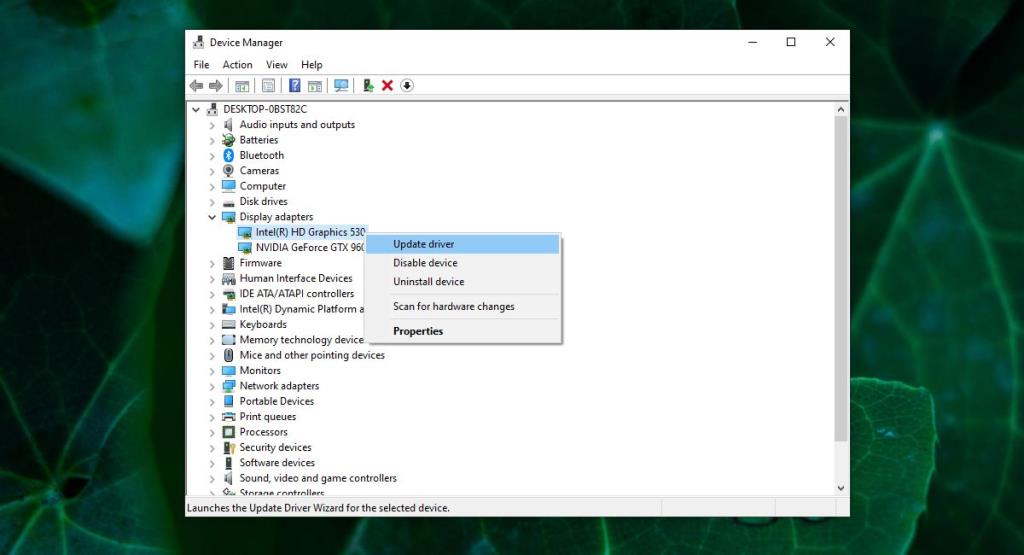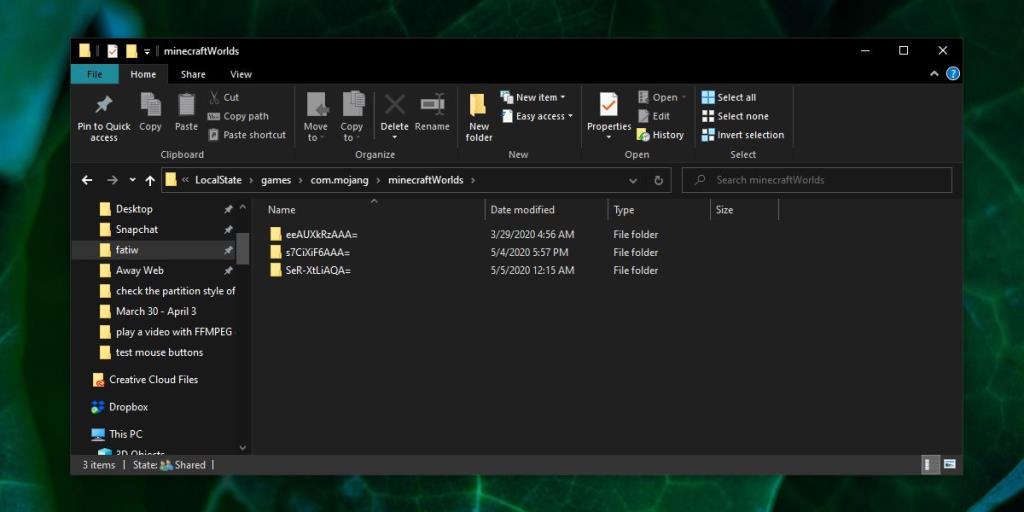Minecraft - простая игра, для работы которой не требуется новейшее оборудование. Ему также больше десяти лет, что означает, что он стал довольно стабильным. Новые обновления для игры приходят несколько раз в год, и эти обновления почти всегда добавляют в игру новые блоки, мобов и биомы, но она остается стабильной. Вы не часто слышите, что игра вылетает. Тем не менее, игра может столкнуться с проблемами. Он стабилен, но не непобедим, и иногда проблемы в вашей системе могут быть такими, что они влияют на самые стабильные приложения / игры.
Примечание . Если вы играете в бета-версию Minecraft, вы можете выполнить следующие исправления, но у бета-версий есть проблемы со стабильностью, с которыми вам нужно работать. Переключитесь на стабильную версию, если они не позволяют играть.
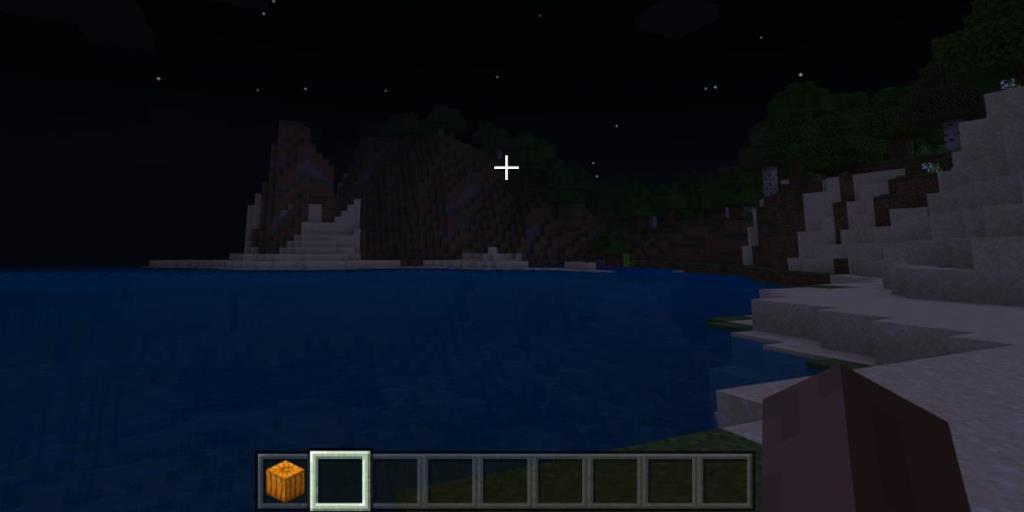
Системные требования Minecraft
Minecraft эволюционировал с течением времени, и новые функции, которые были добавлены, изменили его минимальные системные требования. Игра по-прежнему не требует наличия новейшего графического процессора на рынке или экстраординарной оперативной памяти, но она не будет работать бесперебойно в системе, которой уже десять лет. С этой целью убедитесь, что у вас есть следующее в вашей системе, прежде чем пытаться устранить сбой Minecraft на вашем ПК. Обратите внимание, что это абсолютные минимальные требования, и игра рекомендует более высокие спецификации для плавной игры.
- Core i3-3210 и аналог или новее
- Intel HD Graphics 4000 (Ivy Bridge) и аналогичный или более поздний. Нет необходимости в графическом процессоре. Игра может работать со встроенной видеокартой, хотя она будет работать лучше, если будет графический процессор.
- 2 ГБ оперативной памяти.
- 1 ГБ дискового пространства
- Windows 7 или новее.
Некоторые из компонентов в приведенном выше списке уже устарели, например, процессор и ОС. Игра по-прежнему будет работать на них, но всегда рекомендуется использовать оборудование и ОС, которые в настоящее время поддерживаются.
Minecraft продолжает вылетать [FIX]
Если у вас новый процессор, разумный объем оперативной памяти (около 4-8 ГБ), выделенный или новый графический процессор / видеокарта и вы используете Windows 10, игра не должна давать сбой на вашем ПК. Попробуйте выполнить следующие действия, чтобы исправить это.
Примечание . Если вы используете Windows 7, подумайте об обновлении до Windows 10. Windows 7 достигла конца своего жизненного цикла в начале этого года, и это может вызвать проблемы, которые не будут устранены ни Microsoft, ни Mojang.
1. Используйте официальный лаунчер
Minecraft является открытым миром игры и геймеры любят , чтобы изменить его с шейдерами , текстуры пакеты, скины , и многое другое . Доступно бесчисленное множество ресурсов для модификации игры. Для более хардкорных модификаций есть также сторонние пусковые установки для Майнкрафт.
Сторонние программы запуска для Minecraft предназначены для версии приложения для Java. Вы можете установить или не установить дополнительные приложения, которые использует средство запуска. В любом случае попробуйте запустить игру с помощью официального лаунчера.
- Откройте проводник .
- Введите следующий адрес в адресную строку и нажмите Enter.
% appdata% \. minecraft \ версии \
- В папке «Версии» найдите папку, соответствующую используемой вами версии Minecraft.
- Внутри вы найдете официальную программу запуска игры . Дважды щелкните по нему, чтобы запустить игру и играть в нее.
2. Обновите Java.
Это снова для Java-версии приложения. Поскольку Minecraft использует Java, для запуска ему потребуется последняя версия среды выполнения. Обновите Java в своей системе.
- Откройте Панель управления .
- Отсортируйте элементы на панели управления по крупным значкам .
- Найдите Java и щелкните по нему. Откроется панель управления Java .
- Перейдите на вкладку «Обновление» .
- Нажмите кнопку « Обновить сейчас» в правом нижнем углу.
Если на вашем компьютере не установлена Java, но вы играли в Minecraft, вы, вероятно, используете версию игры для UWP.
3. Убрать модификаторы, шейдеры, скины, пакеты текстур.
Это решение работает как для версии Minecraft для Java, так и для версии UWP. Изменения в игре могут сделать ее нестабильной. Попробуйте удалить их и запустить приложение в исходном, ванильном состоянии. Вы можете сначала отключить их, а если игра начнет работать нормально, избавьтесь от файлов для внесенных вами изменений.
- Откройте Minecraft .
- На главном экране нажмите « Настройки» .
- Прокрутите вниз и нажмите « Глобальные ресурсы » на экране настроек.
- Разверните разделы пакетов и отключите все сторонние пакеты . У вас должен остаться только официальный пакет текстур Minecraft.
- Далее запустите игру и выберите мир, в котором хотите играть. Зайдите в его настройки.
- Прокрутите вниз до раздела "Надстройки" .
- Разверните пакеты ресурсов и пакеты поведения . Удалите / деактивируйте все, что вы добавили.
- Перезапустите игру.
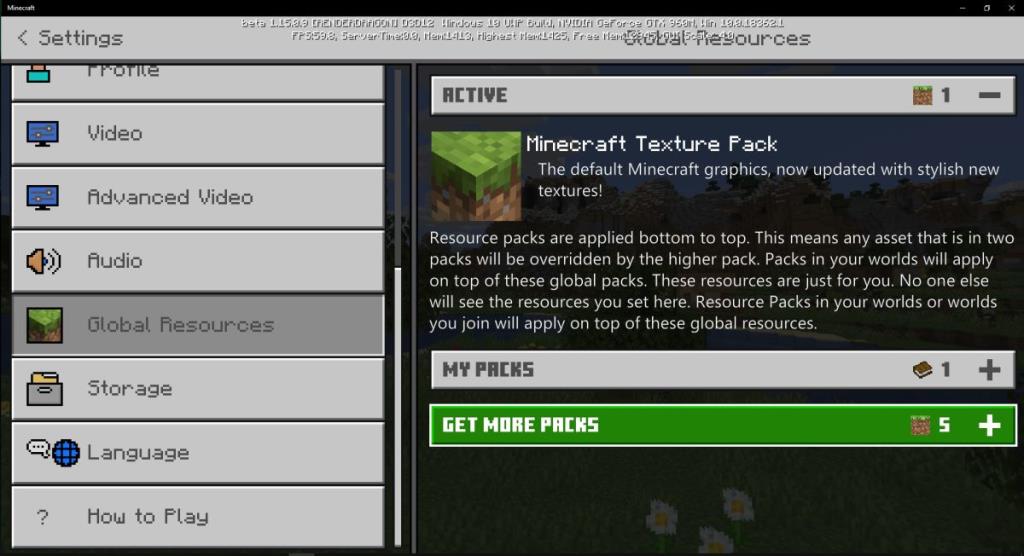
4. Уменьшите нагрузку на систему.
Мы предоставили вам список минимальных системных требований для Minecraft. Если у вас гораздо лучшая настройка, игра не должна вылетать, однако, если вы запускаете сложную машину в Minecraft, все, что требует расширенных вычислений, игра может зависнуть и вылететь. Попытайтесь освободить системные ресурсы перед тем, как начать игру, и ограничьте свои действия, чтобы избежать сбоя. Единственная альтернатива - обновить ваше оборудование.
5. Обновите игру.
Minecraft время от времени выпускает обновления, не связанные с функциями. Убедитесь, что вы их установили и у вас установлена последняя версия игры. Некоторым пользователям нравится придерживаться более старых версий игры, потому что новые изменяют поведение игры, которое им нравится, но в конечном итоге это может вызвать проблемы.
Чтобы обновить Minecraft Java версии;
- Откройте игру и нажмите « Настройки» .
- Прокрутите вниз и нажмите « Обновить» .
Чтобы обновить Minecraft UWP ;
- Откройте приложение Microsoft Store .
- Нажмите кнопку дополнительных параметров рядом с вашим профилем пользователя в правом верхнем углу.
- Выберите Моя библиотека .
- Перейдите на вкладку Загрузки .
- Щелкните Получить обновления .
- Если для Minecraft доступно обновление, нажмите кнопку «Обновить». Убедитесь, что вы закрыли и снова открыли игру после обновления.
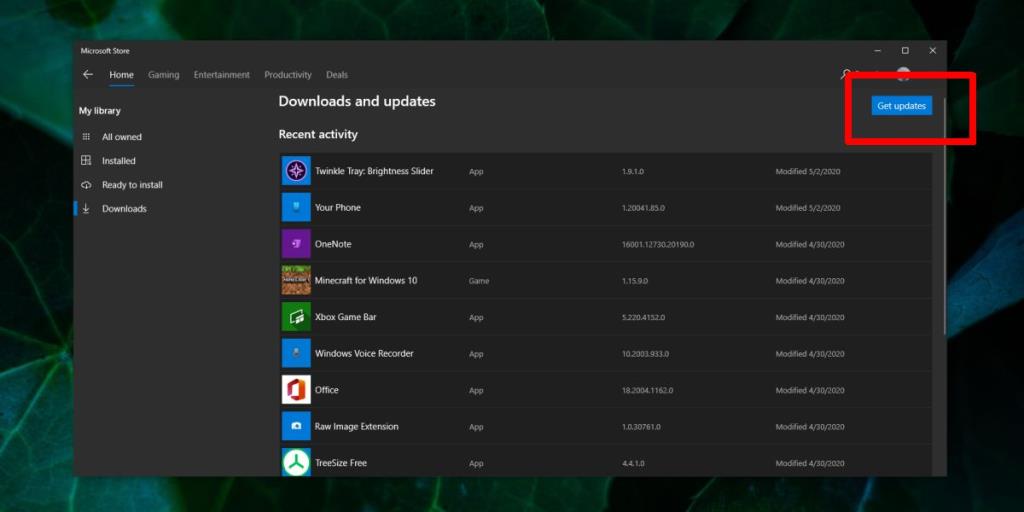
6. Обновите драйвер видеокарты.
Minecraft может не нуждаться в лучшем графическом процессоре на рынке для работы, но для работы ему нужен хороший, стабильный диск. Если у вас устаревший драйвер графического процессора или видеокарты, это может привести к сбою игры. Это исправление предназначено как для версии Java, так и для версии UWP / PE / Bedrock.
- Откройте диспетчер устройств .
- Разверните группу устройств Дисплейные адаптеры .
- Здесь вы увидите одно или два устройства: одно, если у вас нет графического процессора, и два, если он у вас есть. Выберите устройство , щелкните его правой кнопкой мыши и выберите « Обновить драйвер» .
- Установите все обновления, которые найдет Windows 10.
- Перезагрузите компьютер .
- Повторите остальные шаги для другого устройства .
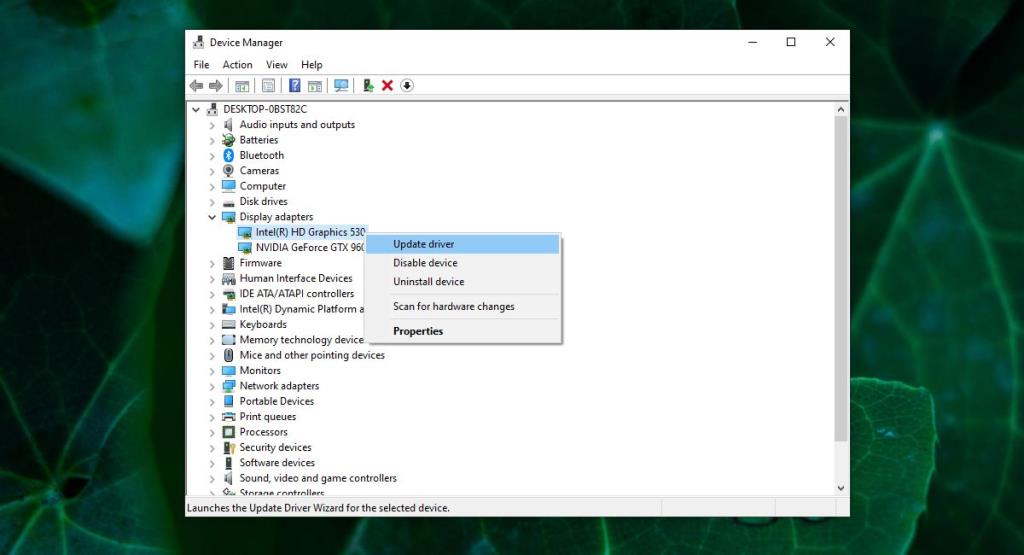
7. Разогнанный CPU / GPU.
Разогнанный процессор может вызывать вылет игры. Оборудование для разгона всегда сложно; это может помочь некоторым играм работать лучше, но другие игры могут пострадать. Если вы разогнали свой процессор и / или графический процессор, подумайте о снижении его производительности до заводских значений.
8. Переустановите игру.
Это может быть немного утомительно, но переустановка игры - хороший способ исправить сбои с ней. Во-первых, сделайте резервную копию своих миров .
Резервное копирование миров Minecraft
- Для версии Minecraft Java миры расположены в следующей папке. Вставьте его в адресную строку проводника и нажмите Enter.
% appdata% \. minecraft
- Для версии Minecraft Bedrock / PE / UWP миры находятся в следующей папке. Поддержите их.
% USERPROFILE% \ AppData \ Local \ Packages \ Microsoft.MinecraftUWP_8wekyb3d8bbwe \ LocalState \ games \ com.mojang \ minecraftWorlds
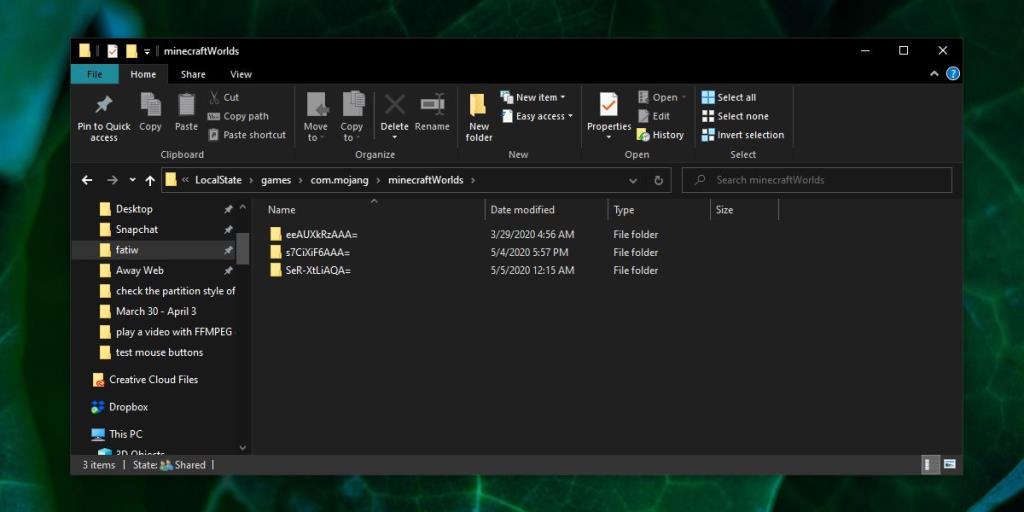
Удалите игру и установите ее снова. Для версии Java загрузите программу запуска прямо с веб-сайта Mojang. Для версии UWP вы можете получить игру из приложения Microsoft Store .
Вывод
Minecraft - это не просто очень стабильная игра / приложение, оно также создано с учетом множества модификаций. Фактически, он мог бы быть не таким популярным, как если бы он не поддерживал пакеты ресурсов, шейдеры и тому подобное. Из-за того, что игру очень интересно изменять, игроки стремятся раздвинуть границы того, что они могут делать, и у игры есть свои ограничения, как и у ПК. Убедитесь, что вы не заходите слишком далеко, и вы сможете играть без проблем.